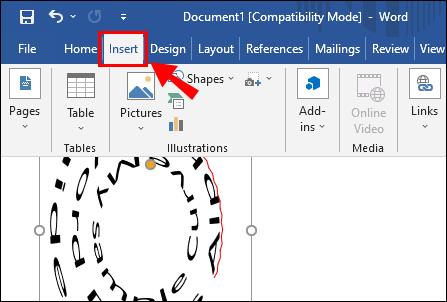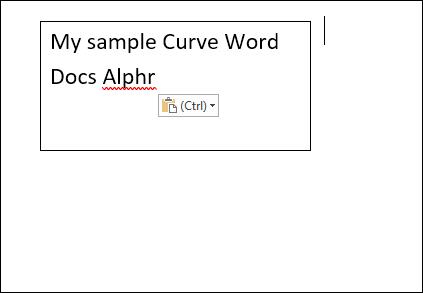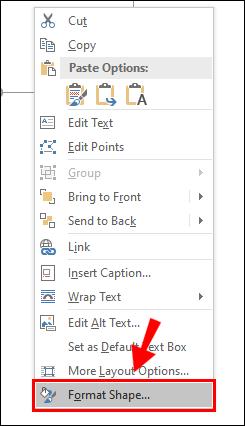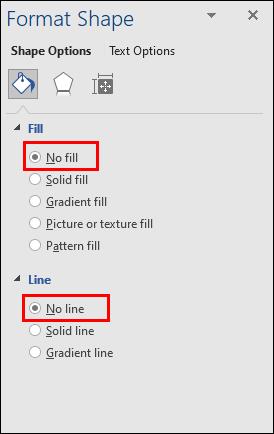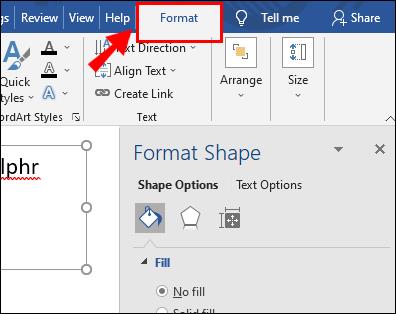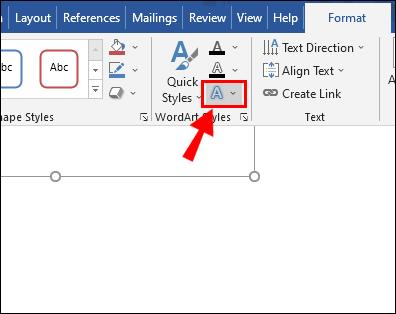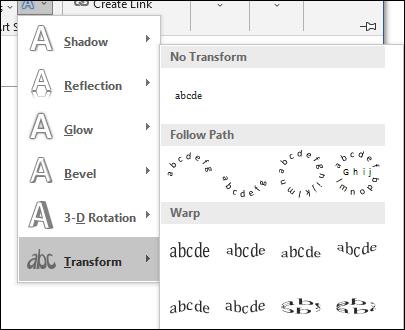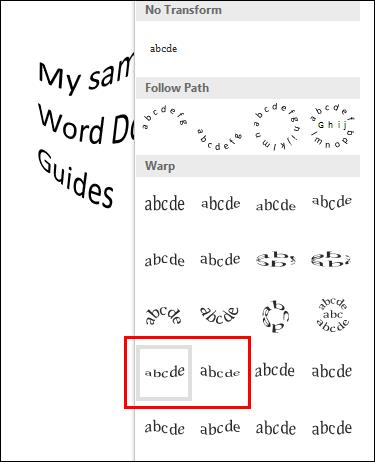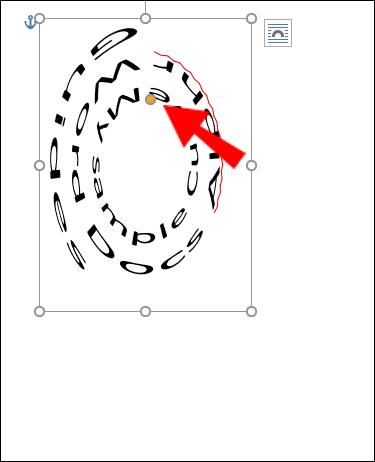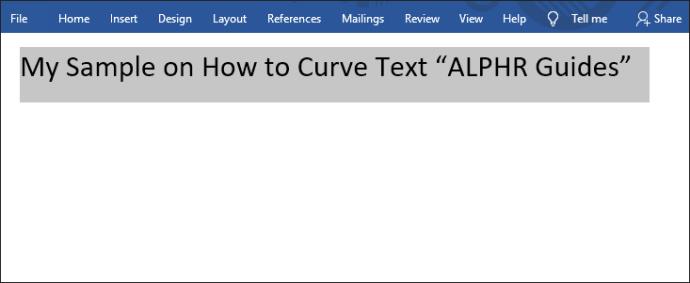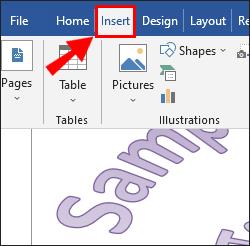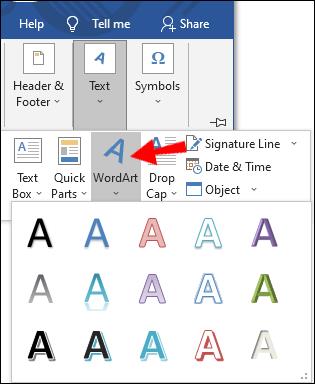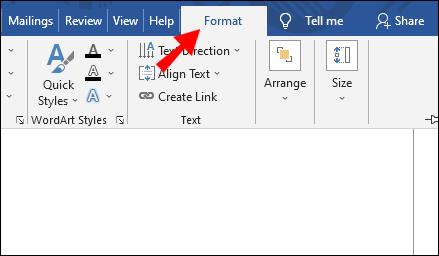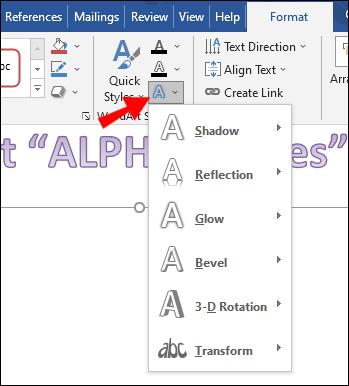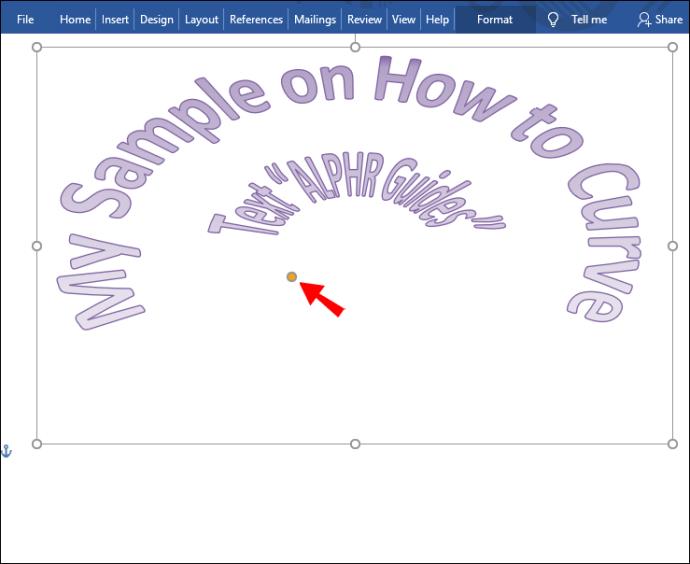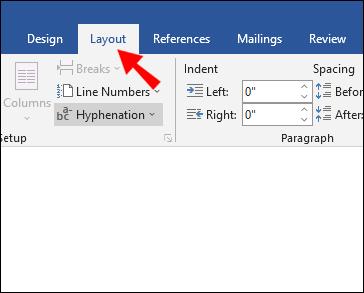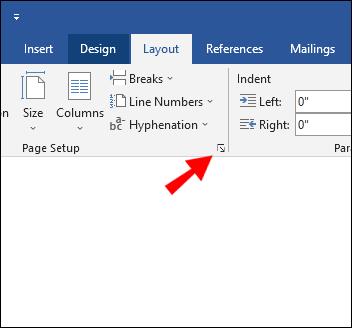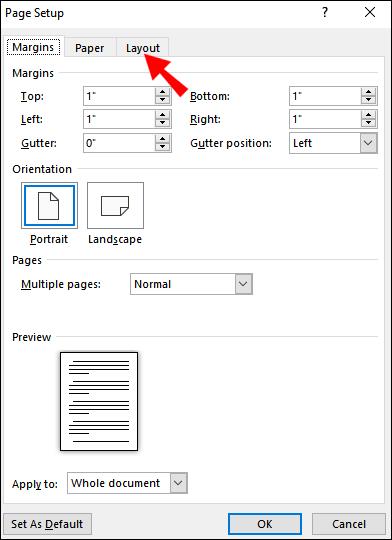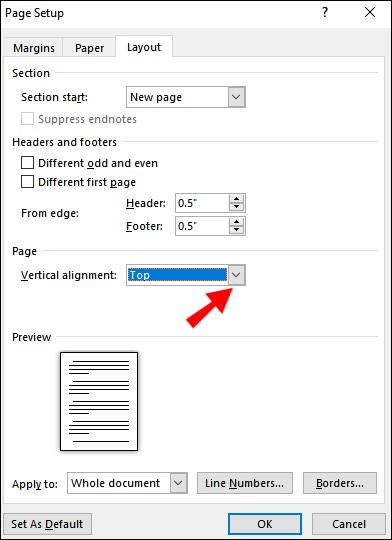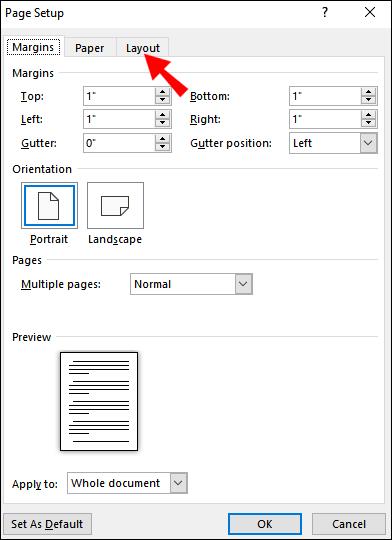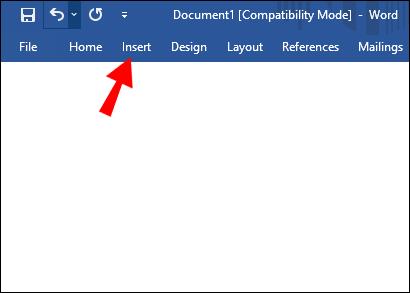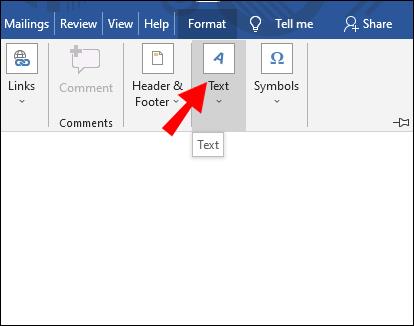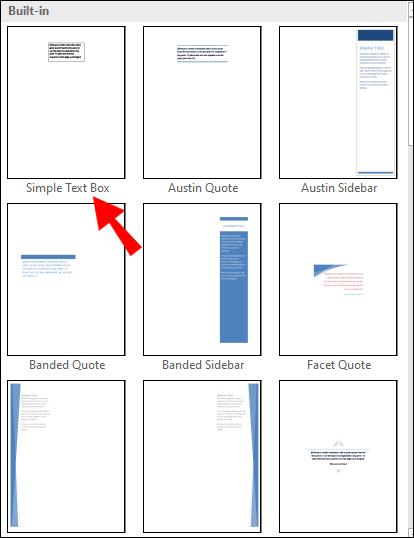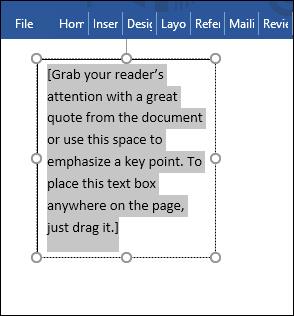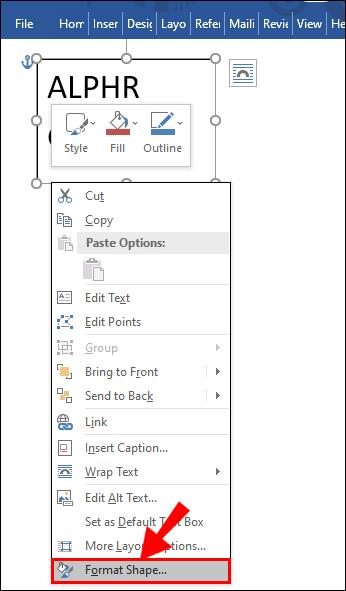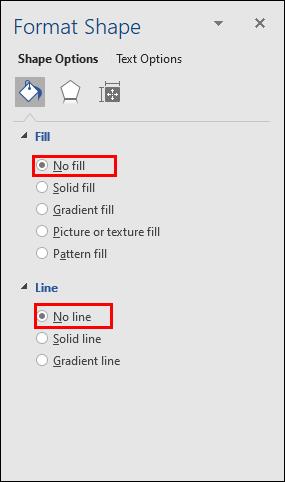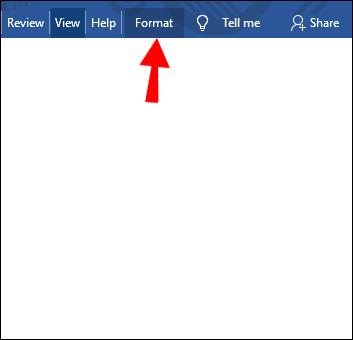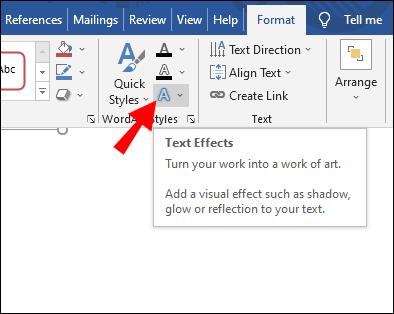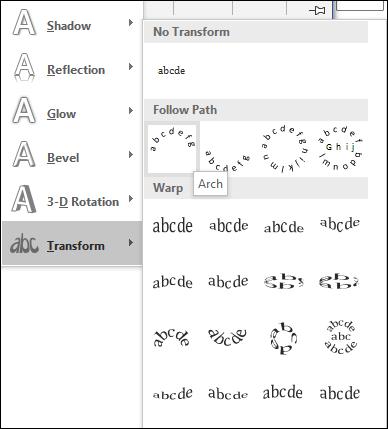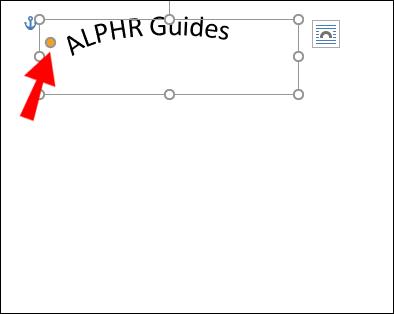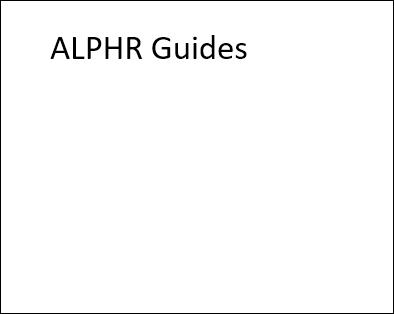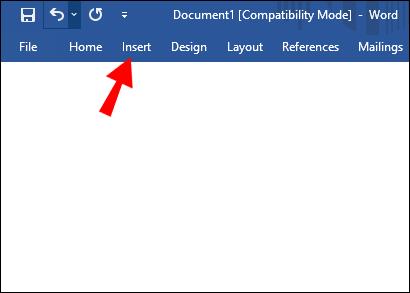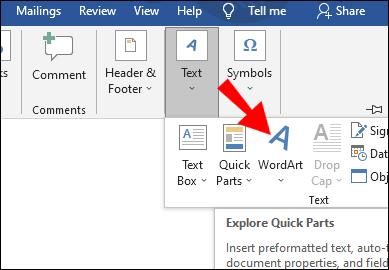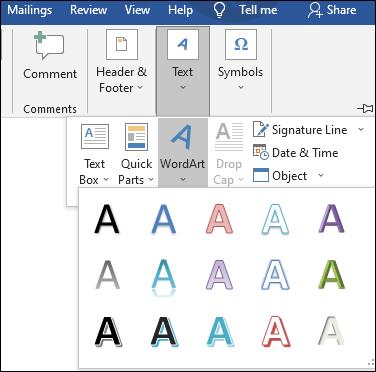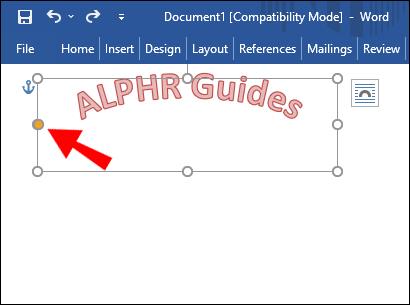Heb je ooit verder willen gaan dan de basisopties voor tekstopmaak in Word? Misschien wilt u een aantrekkelijke titel maken met gebogen tekst, maar weet u niet hoe.

In dit artikel laten we u verschillende manieren zien om tekst te krommen in alle versies van Microsoft Word. U leert ook een handige oplossing om gebogen tekst toe te voegen aan Google Documenten.
Hoe tekst in Microsoft Word te buigen?
Het proces van gebogen tekst is bijna hetzelfde in alle versies van Microsoft Word . U kunt dit doen door de functies Tekstvak en Teksteffecten te gebruiken.
- Ga naar het tabblad "Invoegen" op het lint.
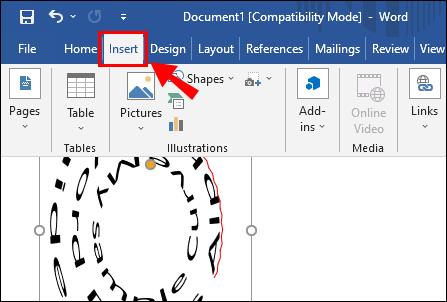
- Klik op de knop "Tekstvak" in het gedeelte "Tekst".

- Markeer en verwijder de bestaande tekst.
- Typ de tekst die u wilt krommen.
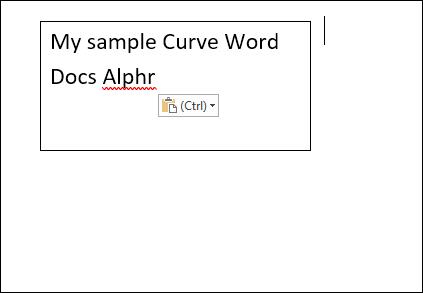
- Klik met de rechtermuisknop op de rand van het tekstvak.

- Klik in het pop-upmenu op 'Vorm opmaken'.
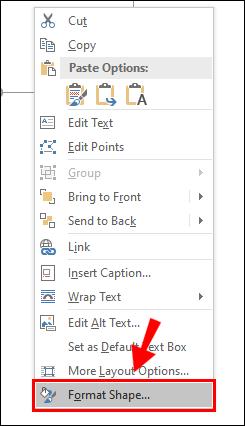
- Vink "Geen vulling" en "Geen lijn" aan in de zijbalk "Vorm opmaken".
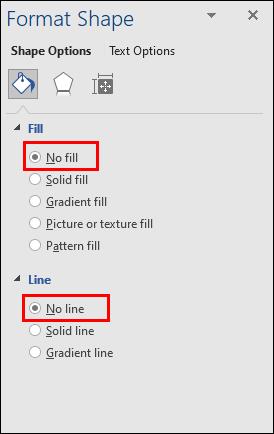
- Klik op het tabblad "Opmaak" in de werkbalk.
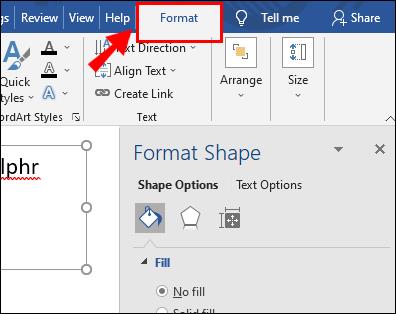
- Selecteer de knop "Teksteffecten" .
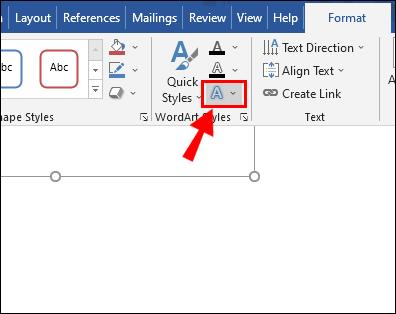
- Beweeg uw cursor over 'Transformeren'.
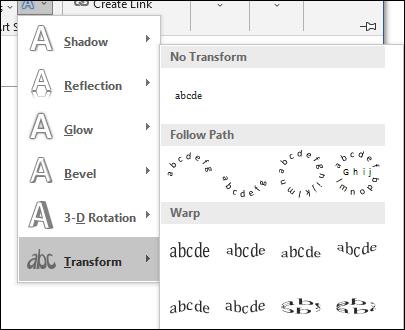
- Kies in de vierde rij van het gedeelte "Warp" tussen "Curve: Up" of "Curve: Down".
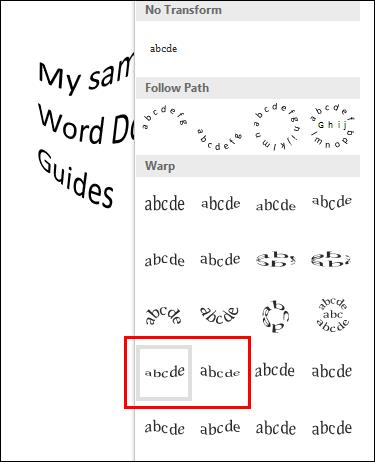
- Klik en sleep de "gele cirkel " om de ronding van uw tekst aan te passen.
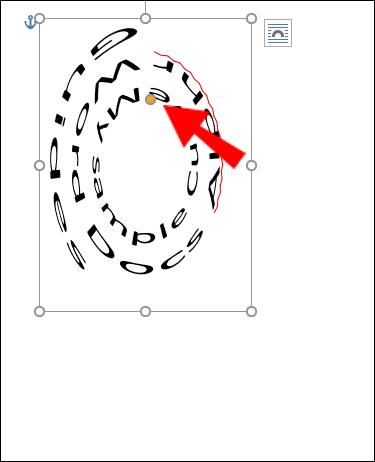
Opmerking: als u gebogen tekst ongedaan wilt maken, gaat u naar "Teksteffecten> Transformeren" en selecteert u "Geen transformatie".
Tekst krommen met WordArt
Een andere manier om tekst in Microsoft Word te krommen, is door de WordArt-functie te gebruiken. Hiermee kunt u uw getypte tekst markeren en een curve toevoegen.
- Markeer de tekst die u wilt krommen.
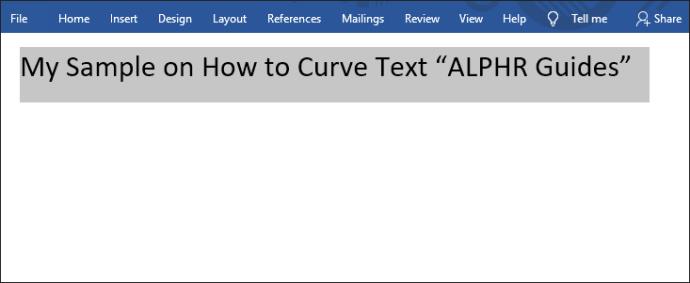
- Ga naar het tabblad "Invoegen" op het lint.
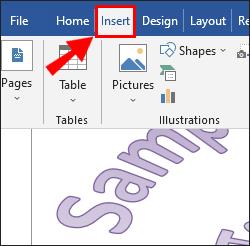
- Klik in het gedeelte "Tekst" op de knop "WordArt" .
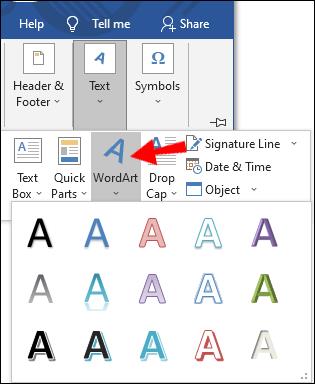
- Selecteer de gewenste stijl van letters.
- Klik met uw tekst gemarkeerd op het tabblad "Opmaak" op het lint.
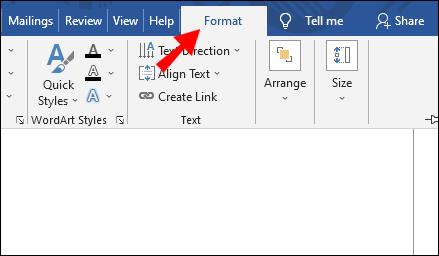
- Klik op de knop "Teksteffecten" .
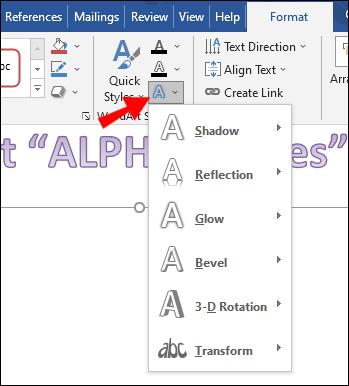
- Plaats uw cursor op 'Transformeren'.
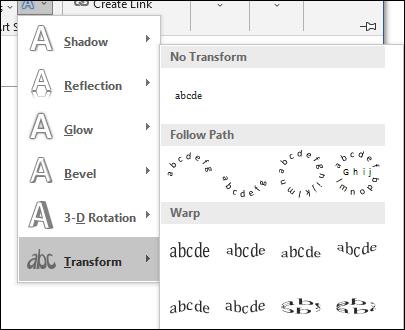
- Kies in de vierde rij van het gedeelte "Warp" tussen de optie "Curve: Up" of "Curve: Down" .

- Klik en sleep de "gele cirkel" om de curve van uw tekst aan te passen.
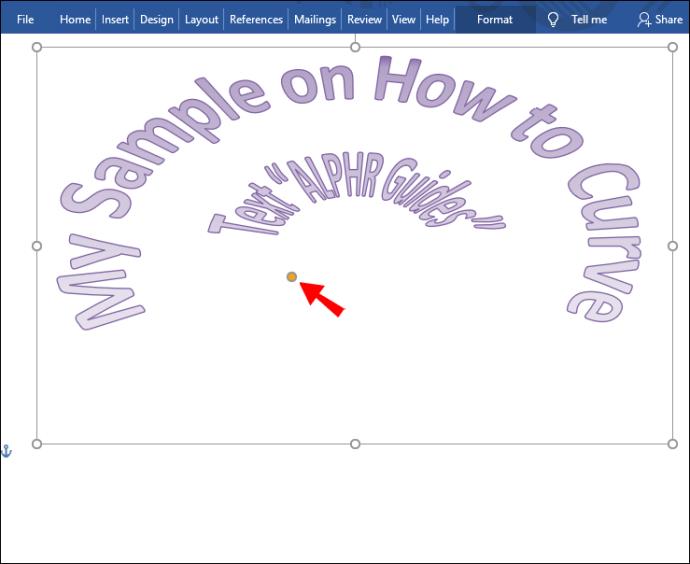
Hoe tekst verticaal centreren in Microsoft Word?
Met verticale uitlijning kunt u uw tekst perfect tussen de boven- en ondermarges plaatsen. Om deze optie in te schakelen, doet u het volgende:
- Ga naar het tabblad "Lay-out" op het lint.
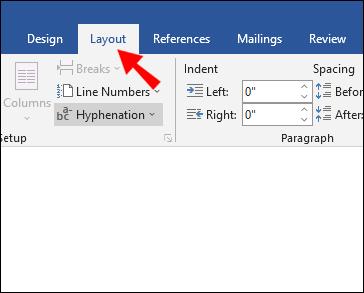
- Klik in de rechterbenedenhoek van het gedeelte "Pagina-instelling" op de kleine "pijl" -knop.
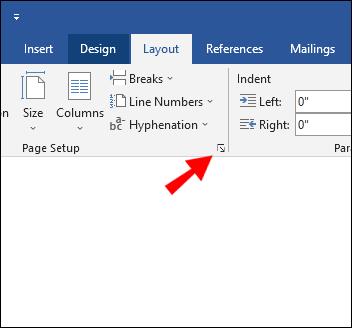
- Selecteer het tabblad "Indeling" .
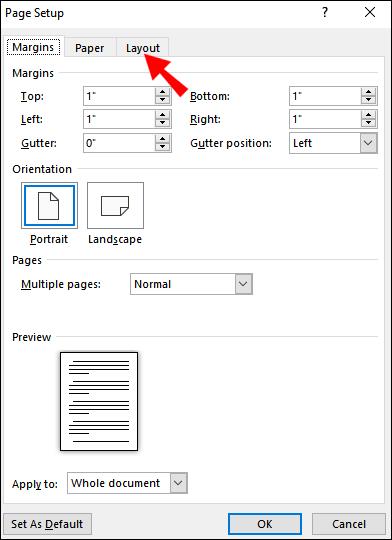
- Klik in het gedeelte 'Pagina' op de kleine 'pijlknop' naast 'Verticale uitlijning'.
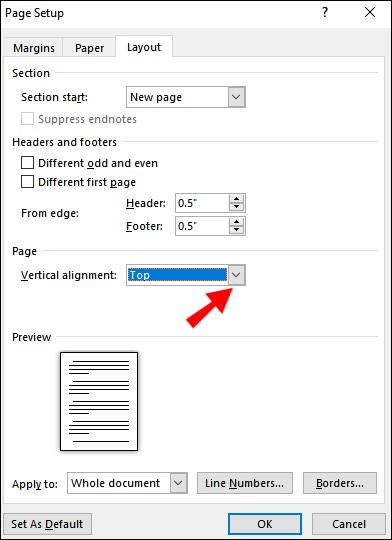
- Kies 'Centreren' in het vervolgkeuzemenu .
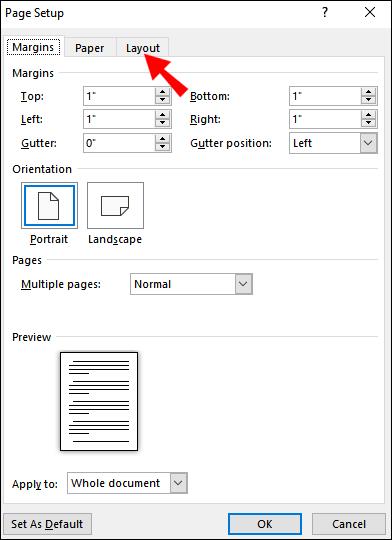
Opmerking: als u het verticaal centreren van tekst ongedaan wilt maken, gaat u terug naar stap 5 en selecteert u 'Top'. U kunt ook direct na het verticaal uitlijnen van uw tekst op "Ctrl + Z" drukken .
Hoe tekst in Word 2016/2019 te archiveren?
Het overkoepelen van tekst in Word 2016 lijkt sterk op het maken van gebogen tekst. U kunt dit doen met of zonder de WordArt-functie te gebruiken.
Boogtekst in Word 2016/2019 zonder WordArt
- Ga naar het tabblad "Invoegen" op het lint.
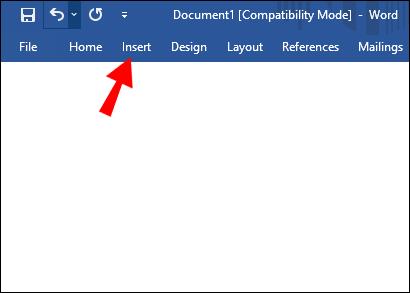
- Klik op de knop "Tekstvak" in het gedeelte "Tekst",
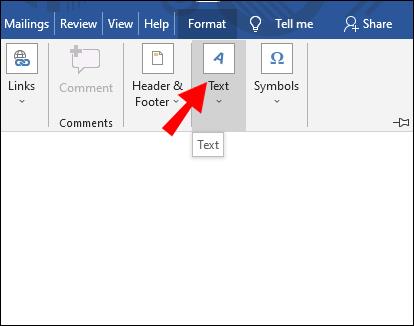
- Kies 'Eenvoudig tekstvak'.
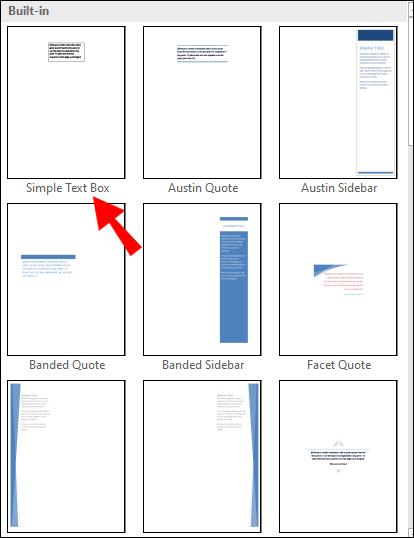
- Markeer en verwijder de bestaande tekst.
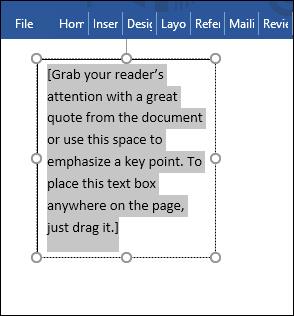
- Typ de tekst die u wilt overkoepelen.

- Klik met de rechtermuisknop op de "tekstvakrand".

- Kies 'Vorm opmaken' in het pop-upmenu .
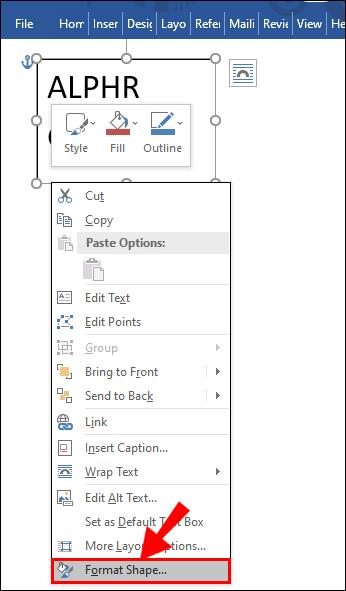
- Selecteer in de zijbalk "Vorm opmaken" de optie "Geen vulling" en "Geen lijn".
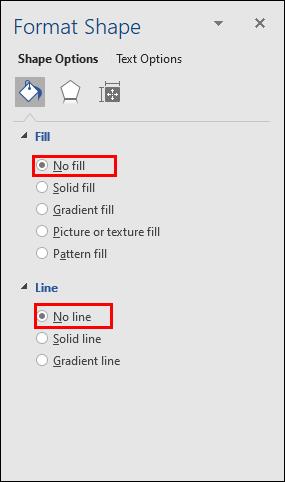
- Klik op het tabblad "Opmaak" in de werkbalk.
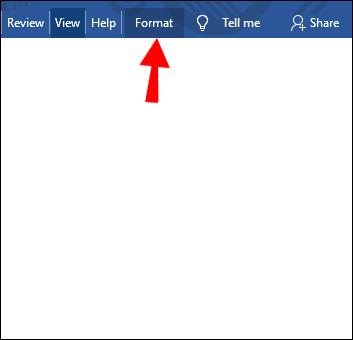
- Selecteer de knop "Teksteffecten" .
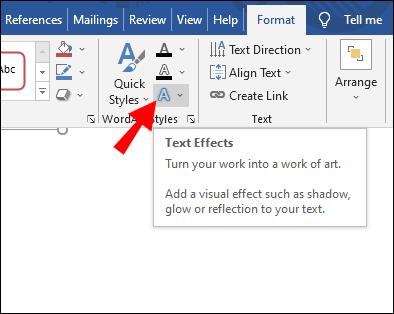
- Plaats uw cursor op 'Transformeren'.
- Kies in het gedeelte "Pad volgen" de optie "Boog: omhoog" of de optie "Boog: omlaag" .
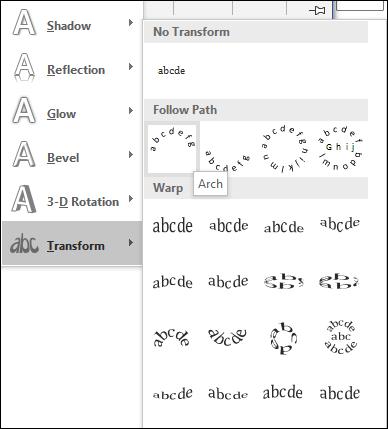
- Klik en sleep de "gele cirkel" in het tekstvak om de boog van uw tekst aan te passen.
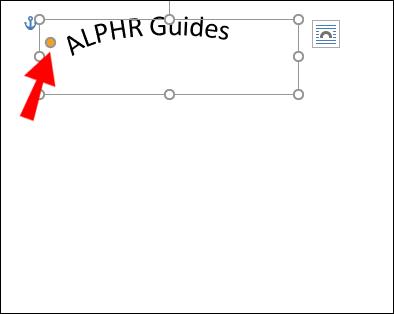
Boogtekst in Word 2016/2019 met WordArt
- Selecteer de tekst die u wilt overkoepelen.
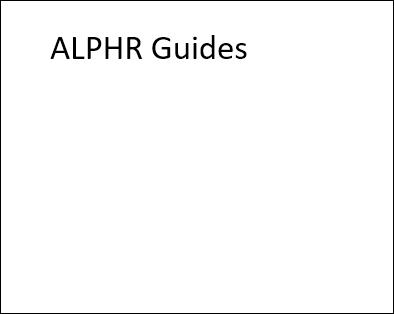
- Ga naar het tabblad "Invoegen" op het lint. Dit is belangrijk!
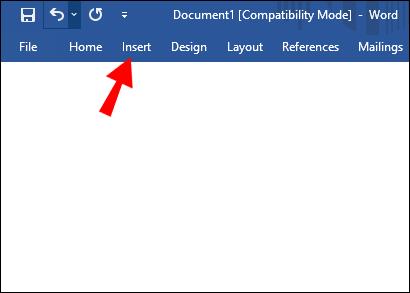
- Klik in het gedeelte "Tekst" van het tabblad "Invoegen" (niet "Start") op de knop "WordArt" . Opmerking: dit is NIET het pictogram "Teksteffect" in het gedeelte Lettertype van "Thuis", wat gemakkelijk verwarrend is.
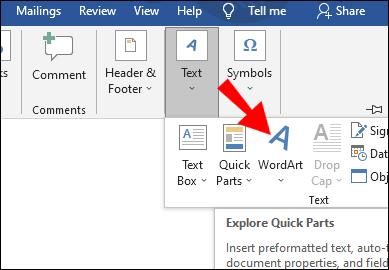
- Selecteer de gewenste stijl van letters.
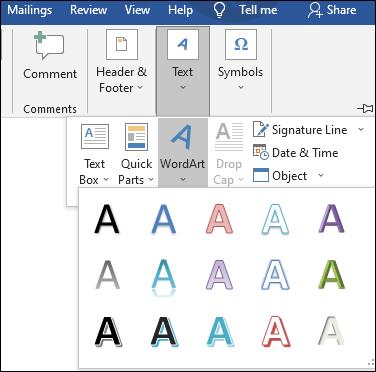
- Kies de knop "Teksteffecten" .
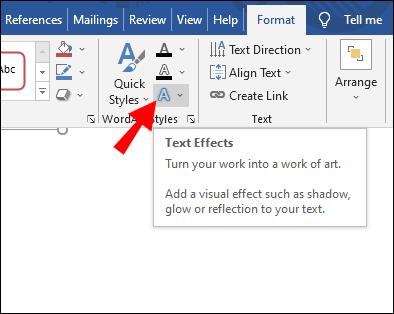
- Selecteer 'Transformeren' en ga vervolgens naar het gedeelte 'Pad volgen' en kies 'Arch' of 'Arch: Down'.
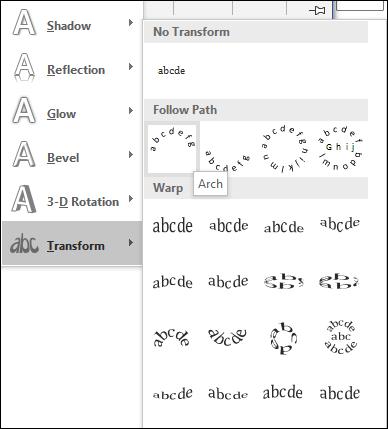
- Klik en sleep de "gele cirkel" om de boog van uw tekst aan te passen.
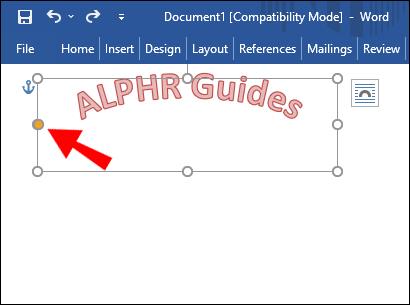
Veelgestelde vragen over Microsoft Word gebogen tekst
Kan ik de gebogen tekst verbeteren met schaduwen, gloed en 3D-effecten?
Ja, u kunt de tekst bewerken zodra u deze op zijn plaats heeft, zoals het toevoegen van een schaduw in aangepaste richtingen, het verbeteren van de tekst met gloedeffecten, het maken van de tekst in 3D, het veranderen van binnen-/omtrekkleuren, het roteren van de tekst en nog veel meer .
Selecteer de tekst die u wilt bewerken, navigeer naar "Opmaak -> Teksteffecten" en kies uw verbeteringsopties.
Hoe recurve ik mijn gebogen tekst in Word?
Markeer de gebogen tekst, gebruik het tabblad "Vormopmaak", klik op de "gele" stip en verplaats deze om uw curve aan te passen. U kunt ook andere elementen wijzigen, zoals schaduwreflectie, gloed, 3D, enz.
Een gebogen tekst maken in Microsoft Word
Het aanpassen van tekst buiten het primaire lettertype, de kleur en de grootte in Microsoft Word kan verwarrend lijken. Je hebt echter gezien dat het maken van gebogen tekst helemaal niet moeilijk is. U kunt opnieuw een gebogen tekst maken of bestaande tekst selecteren en het Curve- of Arch- teksteffect toevoegen . Met verticale uitlijning kunt u de lay-out van uw document aanpassen aan uw specifieke behoeften.
Afgezien hiervan weet u nu hoe u een gebogen lijn kunt maken. Dit kan ook met slechts een paar klikken bijdragen aan het unieke ontwerp van uw document.
Hoe kromt u tekst in Microsoft Word? Gebruik je ook WordArt of een andere functie? Laat het ons weten in de comments hieronder.